文章详情页
Win10 20H2系统远程桌面黑屏怎么修复?
最近有小伙伴反映说自己的电脑更新到win10 20H2之后,在进行远程连接的时候出现了黑屏的现象,并且无法进行任何的远程控制操作,这让用户很苦恼,那要怎么修复这个问题呢?小编这里就给大家分享win10 20H2系统远程桌面黑屏的修复方法,有需要的来看看。
windows 10 RDP黑屏
通常,windows 10远程桌面会抛出黑屏,然后断开连接。 以下两个方法将帮助您解决windows 10 RDP黑屏问题:
--禁用持久位图缓存
--更新显示驱动程序。
1、禁用持久位图缓存
打开远程桌面连接客户端。
选择“显示选项”按钮以配置远程桌面连接。 转到“体验”选项卡。
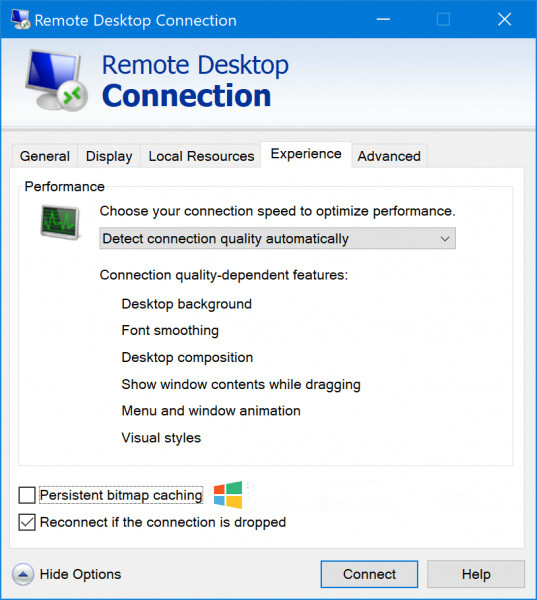
取消选中持久位图缓存选项。
您现在可以正常连接到远程计算机,现在必须解决您的问题。
2、更新显示驱动程序
您需要更新图形驱动程序。 您将在此处获得驱动程序下载链接。
访问制造商的网站,如NVIDIA,AMD或Intel。 打开名为Drivers的部分。 并从那里下载最新版本的驱动程序。
下载完成后,只需安装显示驱动程序并重新启动计算机即可。
相关文章:
1. Win10凭证管理在哪里?Win10凭证管理器怎么打开?2. Win10如何一键激活小娜?Win10一键激活小娜的方法3. Win11应用程序发生异常怎么办? Win11系统应用程序崩溃无法打开解决办法4. 如何纯净安装win10系统?uefi模式下纯净安装win10系统图文教程5. UOS文本编辑器如何全屏窗口启动? UOS全屏方式查看文件的技巧6. 如何双启动Win11和Linux系统?Win11 和 Linux双系统安装教程7. Centos 7安装Rclone如何用命令同步国外网盘文件?8. 华为笔记本如何重装系统win10?华为笔记本重装Win10系统步骤教程9. win11搜索栏一直在加载怎么办? Win11搜索框转圈无法使用的解决办法10. 中兴新支点操作系统全面支持龙芯3A3000 附新特性
排行榜
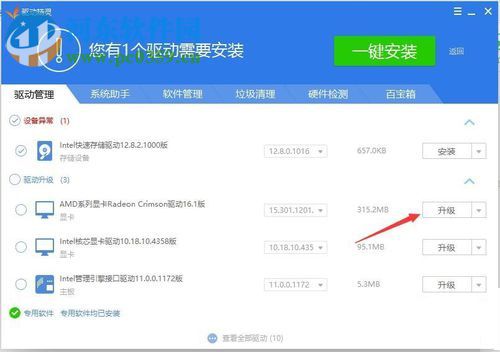
 网公网安备
网公网安备